Mewarnai Bulan Berjalan Otomatis Dengan Conditional Formatting Dalam Excel
Mewarnai Bulan Otomatis - JIka menggunakan konsep kalender dalam Excel tentu kita bisa mengikutinya dengan mudah.
Misalnya kita bisa mewarnai tanggal hari ini secara otomatis dan tentu akan berubah - ubah sesuai dengan tanggalnya.
Selanjutnya apakah konsep mewarnai tanggal hari ini tersebut bisa kita terapkan pada bulan ?
Tentu jawabannya adalah bisa, hanya saja apa yang harus diubah tentu akan kita bahas dalam artikel ini sampai dengan selesai.
Mewarnai Bulan Berjalan Otomatis Dalam Excel
Meskipun yang akan diwarnai ini berbeda bukan hari tetapi sebenarnya cara yang akan digunakan tetap cukup mirip.
Bahkan menu yang akan digunakan juga sama saja yaitu Conditional Formatting yang ada pada Tab Home.
Karena memang dalam Excel salah satu fungsi dari menu Conditional Formatting adalah untuk mewarnai otomatis.
Selanjutnya untuk rumus yang akan digunakan memang tetap sama saja yaitu rumus IF, TEXT dan TODAY.
Bedanya adalah pada rumus yang digunakan untuk menampilkan bulan tidak menggunakan teks "d" melainkan "m".
Ini tentu sesuai dengan tujuan kita karena pada pembahasan ini yang akan kita warnai adalah bulan bukan tanggal.
Tetapi untuk urutan rumus yang digunakan tetap sama saja yaitu mulai dari rumus IF, kemudian TEXT dan terakhir rumus TODAY.
Untuk contoh pembahasan kita silahkan perhatikan gambar berikut ini :
Pada contoh gambar tersebut sudah ada deret angka yang mewakili bulan mulai dari 1 sampai dengan 12.
Salah satu dari 12 angka tersebut yaitu angka 1 Cellnya diwarnai berbeda dengan Cell lainnya.
Ini menandakan bahwa pada saat artikel ini dibuat bulan berjalan atau bulan saat ininya adalah januari atau angka 1.
Jika nantinya bulan berjalan sudah bergeser ke Februari atau bulan 2 maka secara otomatis yang akan diwarnai adalah Cell angka 2.
Adapun langkah - langkah pembuatannya adalah sebagai berikut :
- Blok cell A4 sampai dengan cell D6
- Klik Tab Home
- Klik Conditional Formatting
- Klik New Rule
- Pada kotak dialog Conditional Formatting klik : Use a formula to determine which cells to format
- Pada kotak masukan rumus : =IF(A4=VALUE(TEXT(TODAY();"mm"));1;0)
- Klik tombol Format
- Klik Tab Fill
- Pilih warna yang akan digunakan
- Klik OK
- Klik OK
Silahkan ikuti seluruh langkah - langkah diatas dan pastikan tidak ada langkah yang terlewatkan.
Jika seluruh langkahnya dilakukan dengan benar maka hasilnya akan sama persis seperti pada contoh gambar diatas.
Itulah pembahasan kita kali ini tentang mewarnai bulan otomatis dan semoga artikel ini bermanfaat untuk semua pembaca.

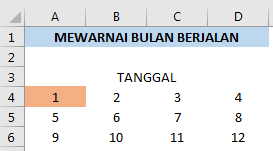
Post a Comment for "Mewarnai Bulan Berjalan Otomatis Dengan Conditional Formatting Dalam Excel"